Jak odzyskać dostęp do dysku twardego, naprawić błąd uniemożliwiający otwarcie dysku twardego

W tym artykule pokażemy Ci, jak odzyskać dostęp do dysku twardego w przypadku awarii. Sprawdźmy!
Włącz lub wyłącz pasek stanu w Eksploratorze plików w systemie Windows 10: Pasek stanu w Eksploratorze plików pokaże, ile elementów (plików lub folderów) znajduje się na określonym dysku lub folderze i ile z tych elementów zostało wybranych. Na przykład dysk ma 47 pozycji i wybrałeś z nich 3 pozycje, pasek stanu pokaże mniej więcej tak: 47 pozycji Wybrano 3 pozycje
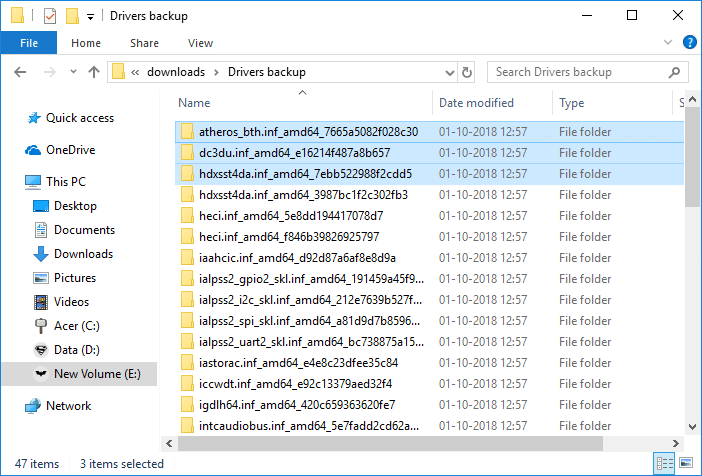
Pasek stanu znajduje się na dole Eksploratora plików, jak widać na powyższym obrazku. Innym zastosowaniem paska stanu jest to, że w prawym prawym rogu paska dostępne są dwa przyciski, które zmieniają bieżący układ folderu na widok szczegółów lub widok dużych ikon. Ale niewielu użytkowników korzysta z paska stanu, dlatego szukają sposobu na wyłączenie paska stanu. W każdym razie, nie marnując czasu, zobaczmy, jak włączyć lub wyłączyć pasek stanu w Eksploratorze plików w systemie Windows 10 za pomocą poniższego samouczka.
Zawartość
Włącz lub wyłącz pasek stanu w Eksploratorze plików w systemie Windows 10
Upewnij się, że utworzyłeś punkt przywracania na wypadek, gdyby coś poszło nie tak.
Metoda 1: Włącz lub wyłącz pasek stanu w Eksploratorze plików za pomocą opcji folderów
1. Naciśnij klawisz Windows + E, aby otworzyć Eksplorator plików, a następnie kliknij Widok, a następnie Opcje.

Uwaga: Jeśli wyłączyłeś Wstążkę, po prostu naciśnij Alt + T, aby otworzyć menu Narzędzia, a następnie kliknij Opcje folderów.
2. Spowoduje to otwarcie opcji folderów, z którego musisz przejść do karty Widok.
3. Teraz przewiń w dół, a następnie zaznacz lub odznacz „ Pokaż pasek stanu ” zgodnie z:
Zaznacz „Pokaż pasek stanu”: Włącz pasek stanu w Eksploratorze plików w systemie Windows 10
Odznacz „Pokaż pasek stanu”: Wyłącz pasek stanu w Eksploratorze plików w systemie Windows 10
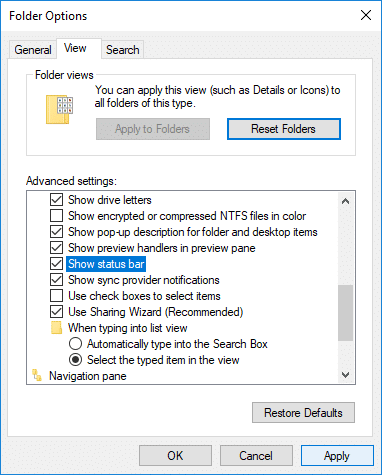
4. Po dokonaniu wyboru po prostu kliknij Zastosuj, a następnie OK.
Metoda 2: Włącz lub wyłącz pasek stanu w Eksploratorze plików za pomocą Rejestru
1. Naciśnij klawisz Windows + R, a następnie wpisz regedit i naciśnij Enter, aby otworzyć Edytor rejestru.

2. Przejdź do następującego klucza rejestru:
HKEY_CURRENT_USER\Software\Microsoft\Windows\CurrentVersion\Explorer\Advanced
3. Wybierz opcję Zaawansowane, a następnie w prawym okienku kliknij dwukrotnie DWORD „ ShowStatusBar ” i zmień jego wartość na:
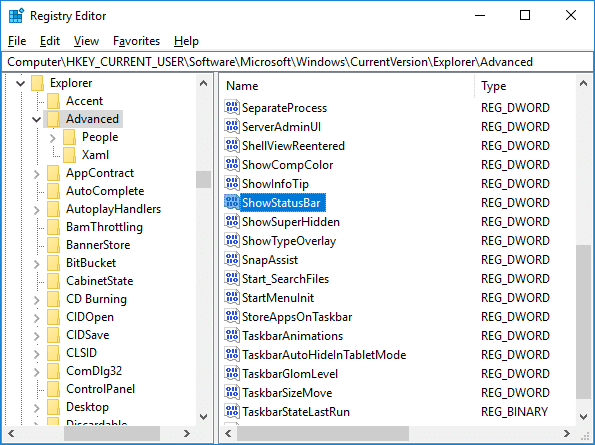
Aby włączyć pasek stanu w Eksploratorze plików w systemie Windows 10: 1
Aby wyłączyć pasek stanu w Eksploratorze plików w systemie Windows 10: 0
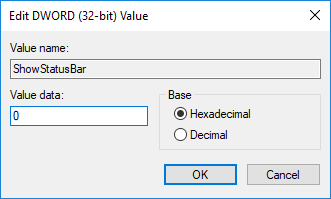
4. Po zakończeniu kliknij OK i zamknij wszystko.
5. Uruchom ponownie komputer, aby zapisać zmiany.
Zalecana:
To wszystko, z powodzeniem nauczyłeś się włączać lub wyłączać pasek stanu w Eksploratorze plików w systemie Windows 10, ale jeśli nadal masz pytania dotyczące tego samouczka, możesz je zadać w sekcji komentarza.
W tym artykule pokażemy Ci, jak odzyskać dostęp do dysku twardego w przypadku awarii. Sprawdźmy!
Na pierwszy rzut oka AirPodsy wyglądają jak każde inne prawdziwie bezprzewodowe słuchawki douszne. Ale wszystko się zmieniło, gdy odkryto kilka mało znanych funkcji.
Firma Apple wprowadziła system iOS 26 — dużą aktualizację z zupełnie nową obudową ze szkła matowego, inteligentniejszym interfejsem i udoskonaleniami znanych aplikacji.
Studenci potrzebują konkretnego typu laptopa do nauki. Powinien być nie tylko wystarczająco wydajny, aby dobrze sprawdzać się na wybranym kierunku, ale także kompaktowy i lekki, aby można go było nosić przy sobie przez cały dzień.
Dodanie drukarki do systemu Windows 10 jest proste, choć proces ten w przypadku urządzeń przewodowych będzie się różnić od procesu w przypadku urządzeń bezprzewodowych.
Jak wiadomo, pamięć RAM to bardzo ważny element sprzętowy komputera, który przetwarza dane i jest czynnikiem decydującym o szybkości laptopa lub komputera stacjonarnego. W poniższym artykule WebTech360 przedstawi Ci kilka sposobów sprawdzania błędów pamięci RAM za pomocą oprogramowania w systemie Windows.
Telewizory Smart TV naprawdę podbiły świat. Dzięki tak wielu świetnym funkcjom i możliwościom połączenia z Internetem technologia zmieniła sposób, w jaki oglądamy telewizję.
Lodówki to powszechnie stosowane urządzenia gospodarstwa domowego. Lodówki zazwyczaj mają dwie komory: komora chłodna jest pojemna i posiada światło, które włącza się automatycznie po każdym otwarciu lodówki, natomiast komora zamrażarki jest wąska i nie posiada światła.
Na działanie sieci Wi-Fi wpływa wiele czynników poza routerami, przepustowością i zakłóceniami. Istnieje jednak kilka sprytnych sposobów na usprawnienie działania sieci.
Jeśli chcesz powrócić do stabilnej wersji iOS 16 na swoim telefonie, poniżej znajdziesz podstawowy przewodnik, jak odinstalować iOS 17 i obniżyć wersję iOS 17 do 16.
Jogurt jest wspaniałym produktem spożywczym. Czy warto jeść jogurt codziennie? Jak zmieni się Twoje ciało, gdy będziesz jeść jogurt codziennie? Przekonajmy się razem!
W tym artykule omówiono najbardziej odżywcze rodzaje ryżu i dowiesz się, jak zmaksymalizować korzyści zdrowotne, jakie daje wybrany przez Ciebie rodzaj ryżu.
Ustalenie harmonogramu snu i rutyny związanej z kładzeniem się spać, zmiana budzika i dostosowanie diety to niektóre z działań, które mogą pomóc Ci lepiej spać i budzić się rano o odpowiedniej porze.
Proszę o wynajem! Landlord Sim to mobilna gra symulacyjna dostępna na systemy iOS i Android. Wcielisz się w rolę właściciela kompleksu apartamentowego i wynajmiesz mieszkania, a Twoim celem jest odnowienie wnętrz apartamentów i przygotowanie ich na przyjęcie najemców.
Zdobądź kod do gry Bathroom Tower Defense Roblox i wymień go na atrakcyjne nagrody. Pomogą ci ulepszyć lub odblokować wieże zadające większe obrażenia.













